Lightroom: Stichwortliste bereinigen
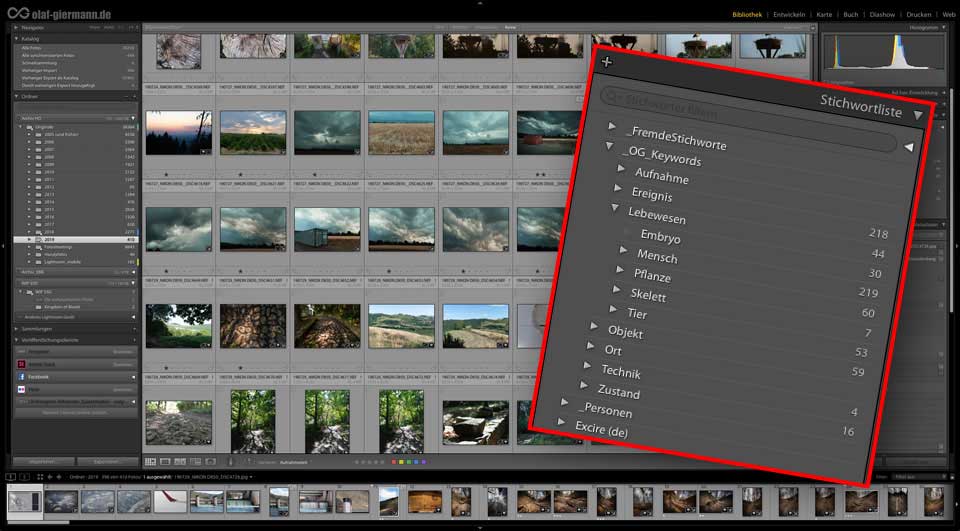
Vor kurzem habe ich den Großteil meiner Fotos (Originalfotos, Bearbeitungen, Stockfotos) in einem gemeinsamen Katalog zusammenegelegt, weil ich den häufigen Katalogwechsel leid war. Ein weiterer Grund war, dass Lightroom nur für einen einzigen Katalog die Onlinesynchronisierung mit Lightroom CC erlaubt, (was zum Beispiel toll ist, um sein Portfolio immer auf allen Geräten dabei zu haben!). Das Resultat: ein Chaos in der Stichwortliste!
Was ich nicht bedacht hatte: All die Stockfotos enthalten Stichwörter, die meine sauber aufgebaute Stichworthierarchie zumüllen.
Im Folgenden zeige ich Euch drei Tipps für das Bereinigen der Stichwortliste, um dem Chaos wieder Herr zu werden.
1. Stichwortliste bereinigen
Falls Ihr einmal ein Bild mit eingebetteten Stichworten importiert und dieses dann wieder aus Lightroom gelöscht habt, merkt sich Lightroom dieses Stichwort dennoch. Dadurch habt Ihr mitunter schnell Hunderte Einträge von Stichworten mit null zugeordneten Bildern. Diese könnt Ihr schnell wieder lsowerden über »Metadaten > Nicht verwendete Stichwörter löschen«.
2. Fremde Stichwörter zusammenlegen
Statt einfach die fremden Stichworte einzeln zu löschen, könnte Ihr zunächst ein Haupt-Stichwort wie etwa „_FremdeStichworte“ vergeben. Der Unterstrich dient dazu, dass dieses Schlüsselwort ganz oben in der Stichwortliste angezeigt wird. Markiert anschließend mit gehaltener Shift-Taste alle aufeinanderfolgenden fremden Stichwörter und zieht sie auf das erzeugte Haupt-Stichwort. Auf diese Weise fasst Ihr alle fremden Stichwörter sozusagen in einer Gruppe zusammen. Jetzt könnt Ihr Euch einen Überblick darüber verschaffen, welche dieser Keyworte Ihr behalten und welche Ihr löschen möchtet. Mitunter sind sie ganz nützlich, um bestimmte Bilder zu finden. Stichworte mit weniger als einem Dutzend Bilder habe ich gelöscht, da diese die Liste nur unnötig aufblähen und ich mit Excire schnell dennoch das Gewünschte finden kann.
3. Mehrere Stichwörter auf einmal löschen
Zwar kann man mehrere Stichwörter mit Shift oder »Strg/Cmd« gleichzeitig auswählen. Falls Ihr aber mit einem Rechtsklick »Löschen« wählt, wird ausschließlich das angeklickte Stichwort gelöscht.
Um alle markierten Stichwörter in einem Rutsch zu löschen, könnt Ihr aber oben auf das »Minus«-Symbol in der Kopfzeile der »Stichwortliste« klicken.
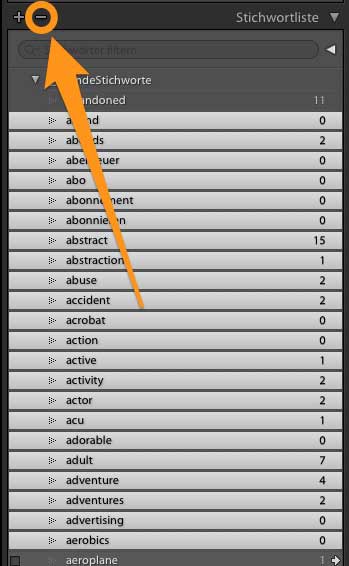
Danach ist erst einmal wieder für Übersicht gesorgt. Nach einem Import neuer, verschlagworteter Bilder müsst Ihr deren Stichworte wiederum nur in die Kategorie „_FremdeStichworte“ ziehen.
Fröhliches Verschlagworten und ein schönes Wochenende! 😉
Olaf





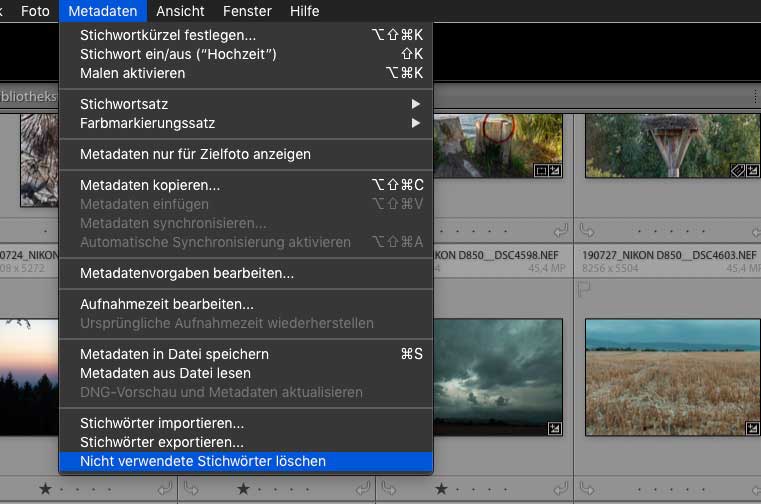
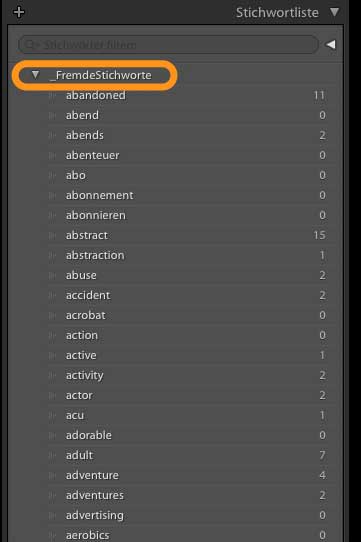





Wieder ein guter Tipp, der die Tagesarbeit mit Lightroom vereinfacht. Nachdem ich das erste Mal Stockbilder in Lightroom importiert hatte, erkannte ich meine hierarchisch sauber aufgebaute Stichwortliste nicht wieder. Ich habe die total zerschossene Liste zunächst mit Methode 1 und dann mit Methode 3 mühsam wieder rekonstruiert. Die Zusammenlegung nach Punkt 2 kannte ich noch nicht. Finde ich gut.
Weil mich das laufende Reparieren der Stichwortliste nervte, suchte ich nach einer Möglichkeit, die fremden Stichwörter erst gar nicht nach Lightroom zu übernehmen. Ich lösche die Stichwörter jetzt bereits in meinem Windows-System:
>> Stockbilder in einen Windows-Ordner übertragen
>> einzelne Dateien markieren und Eigenschaften anzeigen
>> in der Lasche Details den Inhalt des Feldes Markierungen, in dem die Stichwörter gespeichert sind, löschen
Damit bleibt meine Stichwortliste auch nach dem Import der Bilder sauber.
Noch besser wäre es, wenn Lightroom und Adobe Stock eine Funktion bieten würden, mit der man die Stichwörter vom Import ausnehmen kann. Eigentlich wäre das doch was für ein Change Request Verfahren, bei dem der Softwarehersteller Anforderungen von den Nutzern aufnimmt. Bei dem Riesenladen Adobe hätte man da wahrscheinlich als einzelner Nutzer geringe Chancen?
Ich habe mein Vorgehen jetzt nur für mein schnödes Windows-System beschrieben. Mit einer exklusiven Apple-Ausrüstung, die ja wohl im kreativen Umfeld Standard ist, habe ich wenig Erfahrung. Aber da gibt es sicher analoge Lösungen.
Als ich vor ca. zwei Jahren einen neuen Desktop-PC brauchte, hatte ich kurz über ein Apple-System nachgedacht. Das war aber wirklich nur sehr kurz. Vielleicht bin ich zu nüchtern, wenn für mich technische Leistung im Vordergrund stehen und keine Statussymbole. Meine Entscheidungsfindung und die anschließenden Erfahrungen habe ich in einer Beitragsfolge in meinem Blog behandelt ( https://www.w-fotografie.de/ein-neuer-desktop-pc-fuer-fotografen-muss-her-2-mit-microsoft-windows-os-x-von-apple-oder-was/ ).
Bisher hatte ich immer einen Standard-PC gekauft. Die gibt es aber mit der für Bildbearbeiter passenden Leistung nicht mehr. Also musste ich mir selbst einen individuellen PC konfigurieren. Da hätte ich es mit einem Mac wahrscheinlich doch einfacher gehabt!?
Hi Ludwig,
danke für dein Feedback!
Zur Frage Apple vs. Microsoft: Das ist keine Entscheidung für oder gegen IMHO bekloppte Statussymbole (wie es Influencer möglicherweise erscheinen lassen), sondern – meiner Meinung nach – eine reine Workflow-Entscheidung. Für mich funktioniert alles auf dem Mac ergonomisch und wie erwartet: Durchgängiges Farbmanagement, besseres Tastatur-Konzept, bessere Integration aller Geräte, deutlich bessere Bla bla… naja, interessiert eigentlich niemanden, der es nicht eh schon schätzt.
Ginge es mir nur rein um die Rechnerleistung wäre ich schon lange wieder zurück zum PC gewechselt. Gerade als 3D-Anwender macht einem Apple gerade das Leben ziemlich zur Hölle. Windows ist dennoch für mich höchstens eine Option für einen Dritt-Rechner.
Hallo Olaf,
dein Beitrag hat mich angeregt, meine vielen Stichworte einmal zu ordnen, sprich, die von dir vorgeschlagene Methode 2 anzuwenden. So weit so gut.
Ich arbeite mit LR CC unter Win 10. Wenn ich nun im Bibliotheksmodul von LR meine Stichwortliste aufklappe, kann ich nur bis zu einer bestimmten Stelle bzw. Buchstaben die Stichworte runterscrollen, dann ist Ende.
Wie bekomme ich es hin, dass ich von „A“ bis „Z“ alle vergebenen Stichworte durchscrollen kann (um z.B. Schreibfehler oder andere Fehler in den Stichworten übersichtlich finden zu können)? Oder ist das nicht vorgesehen?
VG, Harald
Danke für den Tipp. Der mir viel Zeit spart. Hatte das Problem schon des Öfteren,
Stefan